Hub di documentazione
Manuali tecnici e guide complete per aiutarti a padroneggiare le macchine HARSLE e ottimizzare l'efficienza della lavorazione dei metalli
Come padroneggiare la programmazione di CYBELEC CybTouch 12?
Quando si tratta di padroneggiare la programmazione con CYBELEC CybTouch 12, è fondamentale capire come creare un part program efficiente. Se stai cercando una guida su come utilizzare efficacemente CYBELEC CybTouch 12 per le tue operazioni di pressatura, sei nel posto giusto.
In questo articolo, ti guiderò attraverso gli elementi essenziali della creazione di un part program con CybTouch 12, assicurandoti di ottimizzare il tuo processo di lavorazione dei metalli. Che tu sia un principiante o un utente esperto che desidera migliorare le proprie competenze di programmazione, questa guida ti fornirà preziosi spunti per aumentare efficienza e precisione.
Introduzione
Nell'ambito della programmazione CYBELEC CybTouch 12, esistono tre modi principali per creare un part program: utilizzando la modalità TouchProfile, la modalità Numerica e la modalità L-Alpha. Per una programmazione efficace, è essenziale che la macchina sia pienamente operativa con tutti i parametri, gli utensili e i materiali già configurati. Ciò garantisce un processo fluido nella creazione di part program, migliorando sia l'efficienza che la precisione nelle attività di lavorazione dei metalli.
Modalità TouchProfile

In questa modalità, l'operatore può disegnare un profilo direttamente sullo schermo in modo molto intuitivo.
ISTRUZIONI DI IMPOSTAZIONE:
1. Toccare il numero del programma, selezionare Nuovo programma nell'elenco e tocca Grafico.
2. Per prima cosa seleziona il materiale, lo spessore del materiale e gli utensili da utilizzare per la parte toccando le rispettive icone.
3. Disegna il profilo toccando lo schermo nel punto in cui desideri aggiungere un segmento.

Toccando questa icona

consente di cancellare l'ultimo segmento aggiunto.
4. Toccare il centro di un segmento per modificarne il valore.
5. Tocca un angolo per modificarne il valore.
Toccando il

l'icona aprirà un pop-up giallo, nel quale sarà possibile:
- Attiva (e disattiva) uno strumento speciale toccandone l'icona e selezionalo da un elenco premendo .
- Modificare il valore del raggio (vedere anche Piegatura a gradini) e definire quanti passaggi dovrà effettuare il CN per eseguirlo.
6. Se risulta difficile selezionare un segmento o un angolo particolare, è possibile ingrandire un'area toccando questo pulsante e poi la zona desiderata.

È anche possibile scegliere di immettere i valori di lunghezza e angolo nella pagina Modalità L-Alpha premendo questo

pulsante.
7. Una volta regolati tutti i segmenti e gli angoli, premere questo pulsante

per accedere Sequenziamento delle pieghe.
Sequenziamento delle pieghe
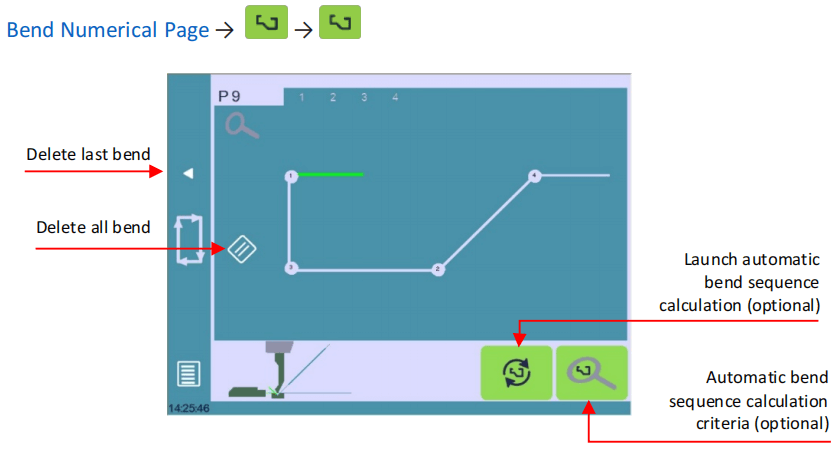
Una volta definita la forma del pezzo, è possibile determinarne la sequenza di piegatura.
ISTRUZIONI DI IMPOSTAZIONE:
- Inizia toccando il calcolo della sequenza di piegatura pulsante, se disponibile, per accedere alla schermata Bend 2D.
2. Per la sequenza manuale, toccare ogni curva nell'ordine preferito. Un numero indicherà la sua posizione.
Utilizzare il pulsante Indietro per rimuovere l'ultima curva, se si desidera eliminare tutte le curve, è sufficiente toccare il pulsante

pulsante.
3. Dopo aver selezionato l'ultima curva, verrà visualizzata la schermata Bend 2D.

4. Impostare il registro posteriore e la posizione del pezzo per ogni piegatura, regolando i parametri di piegatura extra se necessario.
5. Tornare indietro a Piega la pagina numerica.
6. Attivare il motore della pompa idraulica premendo il pulsante
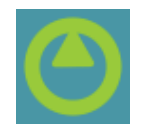
, tingendolo di rosso.
7. Posizionare la macchina utilizzando il INIZIO pulsante.
8. Un OK Il pulsante verrà visualizzato quando la macchina è pronta per la piegatura.
9. Passa a Modalità semi-automatica per apportare correzioni.
10. Eseguire la piegatura utilizzando l'interruttore a pedale.
Questi passaggi ti guideranno nell'apprendimento efficiente della programmazione CYBELEC CybTouch 12.
Modalità numerica
È anche possibile creare semplicemente un programma pezzo direttamente sulla pagina numerica di piegatura.
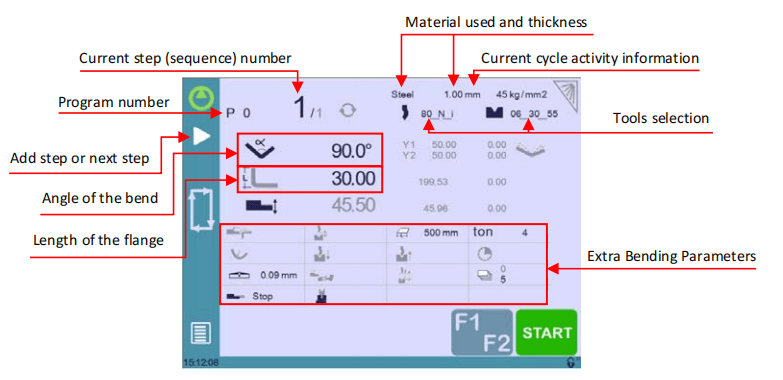
ISTRUZIONI DI IMPOSTAZIONE:
- Selezionare Nuovo programma Sotto Numerico.
2. Scegli i tuoi strumenti toccando le relative icone (vedi Gestione strumenti).
3. Selezionare il materiale (ad esempio, acciaio) e immetterne lo spessore.
4. Nel Parametri di piegatura aggiuntivi, imposta la lunghezza di piegatura e i dettagli della sequenza come l'apertura (TDC).
5. Inserire l'angolo per la prima curva (ad esempio, 90°).
6. Inserire la lunghezza del primo segmento (ad esempio, 30,00 mm).
7. Aggiungere le successive pieghe secondo necessità.
8. Avviare il motore della pompa idraulica. (premendo questo pulsante
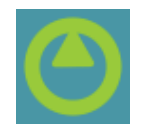
se disponibile.
9. Premere il pulsante START per posizionare la macchina utilizzando i dati.
10. Preparare la macchina per la piegatura e regolare Modalità semi-automatica se necessario.
11. Eseguire la piegatura con l'interruttore a pedale.
Modalità L-Alfa
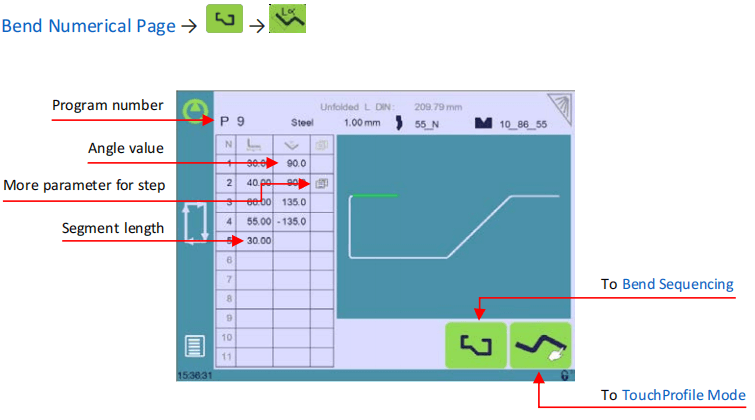
Per una programmazione efficace di CYBELEC CybTouch 12, abilitare l'impostazione "Mostra pagina L-alfa". Ciò consente di definire ogni passo del profilo, sia esso lunghezza o angolo, direttamente su una tabella per una personalizzazione precisa.
ISTRUZIONI DI IMPOSTAZIONE:
- Crea un nuovo programma: Toccare il numero del programma, selezionare “Nuovo programma“, e scegli “Grafico“.
2. Entra in modalità L-Alpha: Premere il pulsante

per entrare in modalità L-alfa.
3. Seleziona materiale e strumenti: Scegli il materiale, lo spessore e gli strumenti necessari toccando le relative icone.
4. Lunghezze dei segmenti di input: Tocca il primo valore della tabella, inserisci la lunghezza del segmento e aggiungi i passaggi. Fai clic su OK per confermare.
5. Ripetere per tutti i passaggi: Inserire tutti i passaggi e gli angoli del profilo in modo simile.
6. Gestisci curve speciali: Per parametri speciali (raggio ampio, utensili unici), utilizzare “Di piùe seguire le istruzioni visualizzate nel pop-up giallo.
7. Attiva strumenti speciali: Scegli gli strumenti speciali da un elenco nel pop-up giallo, regola i valori del raggio e imposta i passaggi di esecuzione.
8. Finalizzare e sequenziare: Una volta impostati tutti i parametri, premere il pulsante

per Sequenziamento delle pieghe.
Piegatura e correzioni
Nella programmazione CYBELEC CybTouch 12, le correzioni del programma vengono gestite nel Piega la pagina numericaGli operatori possono scegliere di applicare le correzioni passo dopo passo o utilizzare il Modalità semi-automatica per regolare un passo prima di procedere. Le aree chiave per la correzione includono l'angolo (Y1 + Y2, con opzioni per la correzione dell'angolo e la bombatura) e la posizione del registro posteriore (assi X e R).
Modalità semi-automatica
Nella programmazione di CYBELEC CybTouch 12, la modalità semiautomatica consente di ripetere una sequenza fino a ottenere il risultato perfetto. Gli operatori possono apportare correzioni di piegatura passo dopo passo, ripetendo l'operazione fino a ottenere il risultato desiderato.

Si attiva o disattiva tenendo premuto il pulsante per più di un secondo, garantendo precisione ed efficienza.
Correzione dell'angolo (asse Y)
Nella programmazione CYBELEC CybTouch 12, applicare sempre le correzioni sulla pagina designata dopo aver misurato gli angoli, non direttamente nella fase del programma, per garantire la precisione.
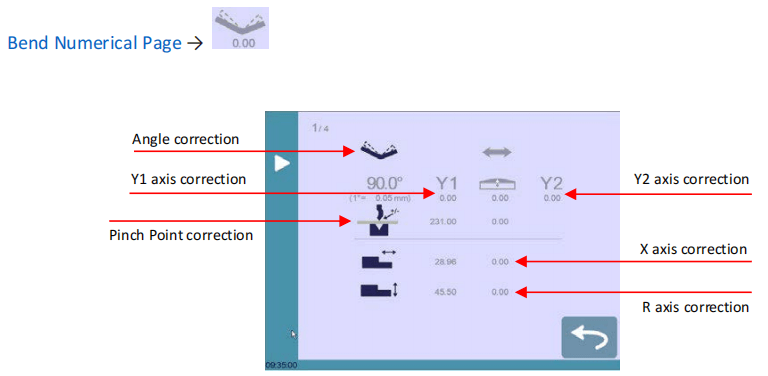
ISTRUZIONI DI IMPOSTAZIONE:
- Regola l'angolo: Inserire gli angoli misurati tramite correzione dell'angolo icona per consentire a CYBELEC CybTouch 12 di regolare automaticamente gli assi Y1 e Y2. Ripristina tutte le correzioni con un pulsante.

2. Regolazione fine del raggio: Correggere la posizione della trave in base al posizionamento della lamiera utilizzando l'icona di correzione dell'asse Y1/Y2.
3. Correzione dell'incoronazione: Tocca l'icona

per modificare il valore di coronamento.
4. Regolazione del punto di pizzicamento: Correggi l'altezza del punto di pizzicamento secondo necessità selezionando Correzione del punto di pizzicamento icona.
5. Asse X del registro posteriore: Usa il Correzione dell'asse X icona per regolare la posizione dell'asse X del registro posteriore.
6. Asse R del registro posteriore: Apportare correzioni all'asse R toccando il pulsante Correzione dell'asse R icona.
I valori in grigio accanto alle icone di correzione del registro posteriore sono i valori calcolati dal controllo numerico e quindi i valori su cui verranno applicate le correzioni. Le correzioni delle posizioni del registro posteriore possono anche essere effettuate direttamente sul Piega la pagina numerica.

Funzione Next-Part
Una delle funzionalità più preziose di CYBELEC CybTouch 12 Programming è la possibilità di eseguire più programmi pezzo consecutivamente. Questa funzionalità è particolarmente utile quando si creano parti tridimensionali complesse, come una scatola, o quando si assembla un prodotto finale a partire da più parti.
Con CYBELEC CybTouch 12, il programma corrente viene eseguito e, al raggiungimento dell'ultima sequenza, passa automaticamente al programma designato successivo (P+nn), garantendo la massima continuità del processo produttivo. Questa funzionalità semplifica le operazioni e migliora l'efficienza nella creazione di componenti multi-parte.
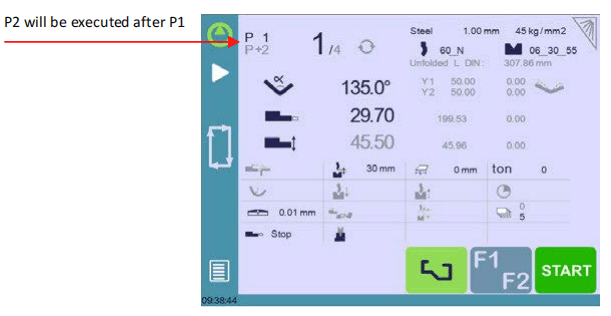
ISTRUZIONI DI IMPOSTAZIONE:
1. Per attivare la funzione Next-Part, toccare il nome del programma e tenerlo premuto finché non viene visualizzato l'elenco seguente.

2. Selezionare dall'elenco il nome del programma che deve essere eseguito alla fine di quello corrente.
3. Salvare il programma.
4. Per eliminare il programma P+, selezionare lo stesso programma dall'elenco P+ (oppure eliminare il programma P+).
Cicli e quantità
La programmazione di CYBELEC CybTouch 12 consente un ciclo continuo di programmi, tornando all'inizio. Ad esempio, in un assemblaggio a tre programmi, il programma 1 conduce al programma 2, quindi al programma 3, che torna al programma 1. Questa configurazione garantisce che il contatore dei pezzi aumenti di uno dal programma 3 al programma 1, ottimizzando il flusso di programmazione.

Esportazione di un programma dal software offline VisiTouch a CybTouch
Una volta creato un pezzo con Visiouch offline, è possibile salvarlo per un utilizzo successivo su CybTouch. Procedere come segue.
1. Creare una parte e salvarla.
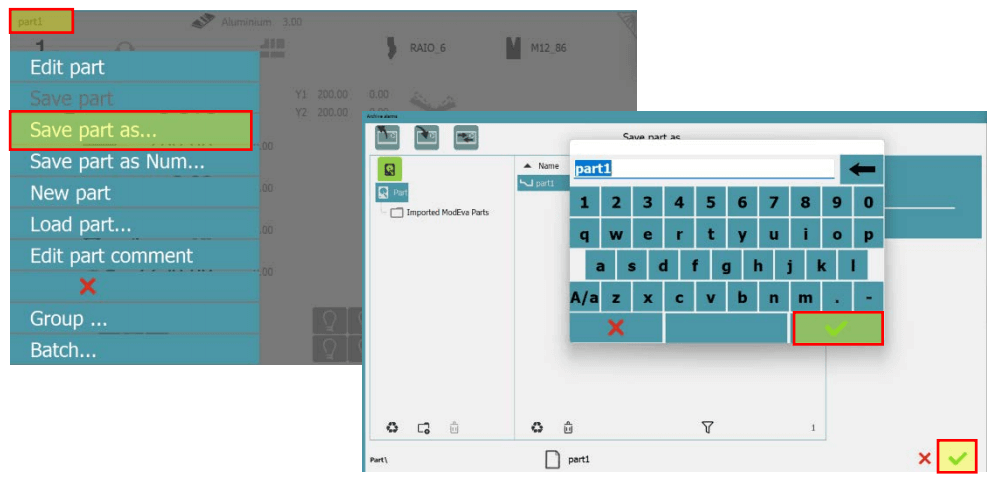
2. Esporta la tua parte cliccando su parte / Carica parte.
3. Selezionare il programma e spunta la casella CybTouch per convertire il file.
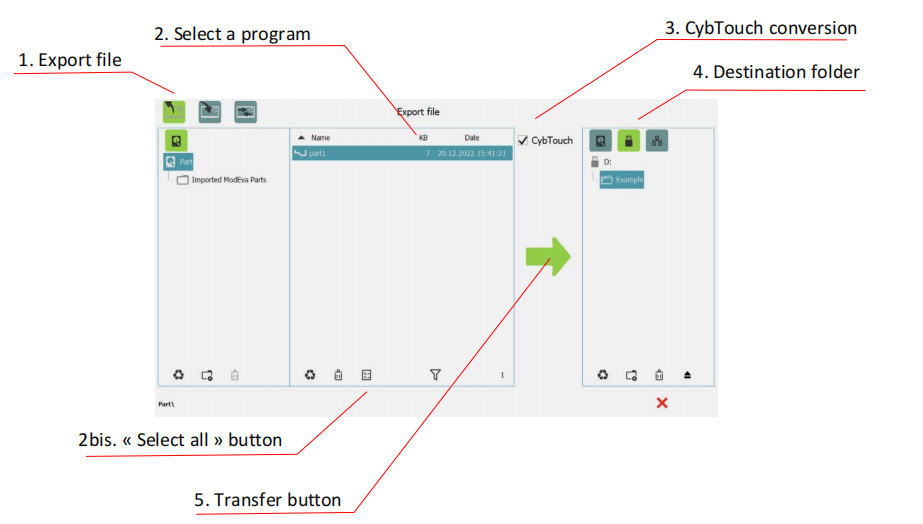
Suggerimenti: crea una cartella "DataCybT" sulla tua chiavetta USB e salva il tuo programma "Part-Tools" in questa cartella. In questo modo, l'elenco dei programmi apparirà direttamente quando la chiavetta USB sarà collegata al controller.
Domande frequenti (FAQ)
Qual è il modo più efficiente per iniziare a programmare su CYBELEC CybTouch 12?
Inizia familiarizzando con l'interfaccia ed esplorando programmi di esempio. Inserisci misure precise e utilizza le istruzioni a schermo per guidarti in ogni fase. L'utilizzo di queste funzionalità migliorerà l'efficienza della tua programmazione.
Come posso assicurarmi che il mio CYBELEC CybTouch 12 sia calibrato per una programmazione accurata?
Una calibrazione regolare è fondamentale. Innanzitutto, assicurarsi che la macchina sia in piano, quindi utilizzare un calibro digitale per misurare e regolare l'angolazione della matrice di piegatura secondo necessità. Una calibrazione costante supporta una programmazione precisa di CYBELEC CybTouch 12.
La programmazione CYBELEC CybTouch 12 è in grado di gestire piegature complesse?
Sì, CYBELEC CybTouch 12 è in grado di gestire piegature complesse. È importante inserire con precisione le sequenze di piegatura e utilizzare la funzione di simulazione per verificare il progetto.
Conclusione
Padroneggiare il CYBELEC CybTouch 12 La programmazione richiede la comprensione dei passaggi chiave coinvolti nella creazione di un part program. Seguendo il processo descritto, è possibile progettare ed eseguire in modo efficiente operazioni di piegatura precise. I passaggi chiave includono l'impostazione dei parametri, l'inserimento delle dimensioni richieste e la simulazione del processo per garantirne la precisione.
Per portare le tue competenze di programmazione a un livello superiore, valuta la possibilità di esplorare risorse aggiuntive o di contattare il nostro team per un supporto personalizzato. Per ulteriori dettagli, non esitare a contattarci o a consultare altra documentazione correlata per migliorare la tua esperienza con CYBELEC CybTouch 12.













